IPad: Jak włożyć lub wyjąć kartę SIM
Dowiedz się, jak uzyskać dostęp do karty SIM w Apple iPad dzięki temu poradnikowi.

Wskazówki i triki Apple Watch to wszyscy, którzy korzystają z wszechmocnego smartwatcha. Niezależnie od tego, czy jesteś nowym użytkownikiem Apple Watch, czy zwykłym użytkownikiem, musisz znać wszystkie jego funkcje i ustawienia, aby móc w pełni z niego korzystać. Post zawiera kilka funkcji, które są dostępne na Apple Watch i często są ignorowane lub nie są powszechnie znane.
W tym poście chcielibyśmy omówić wszystkie ważne funkcje, które zawiera urządzenie do noszenia. Obejmuje to, w jaki sposób zegarek może pomóc Ci zachować zdrowie i sprawić, że służby ratunkowe wykryją Cię w tarapatach.
Porady i wskazówki dotyczące zegarka Apple Watch:
Zacznijmy od ukrytych funkcji Apple i przejdźmy do ustawień, które mogłeś przeoczyć.
1. Ciesz się muzyką: Jeśli subskrybujesz Apple Music, możesz odtwarzać ją na swoim Apple Watch. Dzięki tym aplikacjom muzycznym możesz także słuchać muzyki na zegarku Apple Watch . Niezależnie od tego, czy chcesz zmienić utwór, odtworzyć lub odtworzyć losowo, zrób to bezpośrednio ze swojego Apple Watch. Dzięki temu odtwarzanie dźwięku na Apple Watch jest tak łatwe, czy to podcast, piosenki czy audiobook, aby cieszyć się nimi w dowolnym miejscu.
2. Monitor aktywności: Twórz spersonalizowane treningi na swoim Apple Watch. Możesz go używać do uprawiania turystyki pieszej, biegania, jazdy na rowerze, jogi i innych ćwiczeń. Śledź kondycję za pomocą aplikacji treningowej, która zawiera szereg działań, które mogą śledzić ćwiczenia w celu zapisania go. Wyznaczaj sobie cele i otrzymuj o nich powiadomienia oraz analizuj je później, aby sprawdzić swoje postępy. Wraz z cyklami treningowymi możesz także ustawić śledzenie spalonych kalorii podczas treningu.
3. Znajdź zagubiony zegarek Apple: Czy ciągle gubisz swoje rzeczy w swoim otoczeniu? Użyj tej funkcji, która pomoże Ci natychmiast zlokalizować zgubiony zegarek Apple Watch. Może być również oznaczony jako utracony, jeśli zostawiłeś go gdzieś wraz z wiadomością zawierającą Twoje dane kontaktowe. Dowiedz się więcej o tym, jak znaleźć zgubiony zegarek za pomocą iPhone'a i pamiętaj o tej wskazówce dotyczącej Apple Watch, gdy musisz zlokalizować swoje urządzenie.
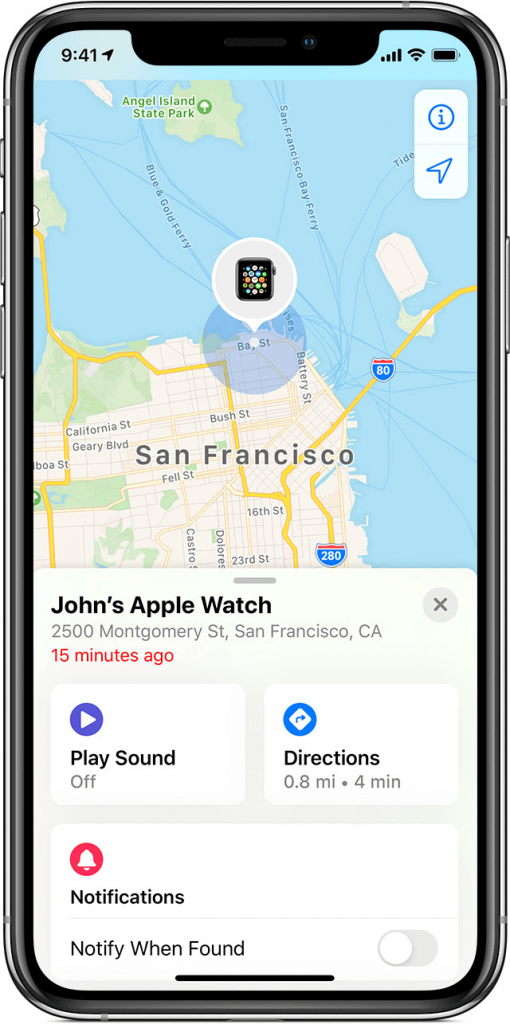
4. Monitor tętna: monitorowanie stanu zdrowia właśnie się poprawiło, a tętno było pod kontrolą. Monitoruj tętno podczas codziennych czynności. Możesz włączyć śledzenie w aplikacji Tętno na Apple Watch, aby wyświetlić bieżące tętno.
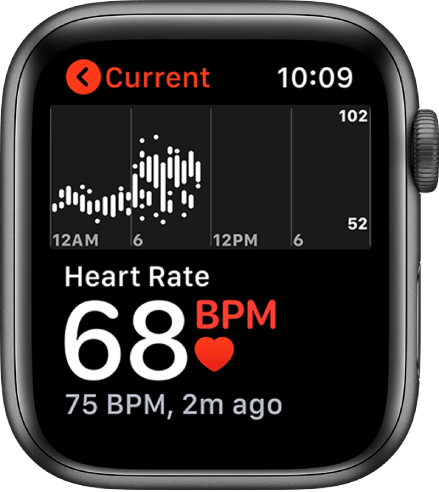
5. Śledź sen: Można go użyć do ustawienia alarmu również z czasem pójścia spać. Przejdź do Zegara, a następnie ustaw porę snu, a czas snu zostanie wykryty. Zmień ustawienia, aby śledzić sen. Ustaw harmonogram na dni, w których alarm ma się budzić w Ustawieniach. Ta funkcja Apple Watch może bardzo pomóc w rozpoznaniu sposobu snu.
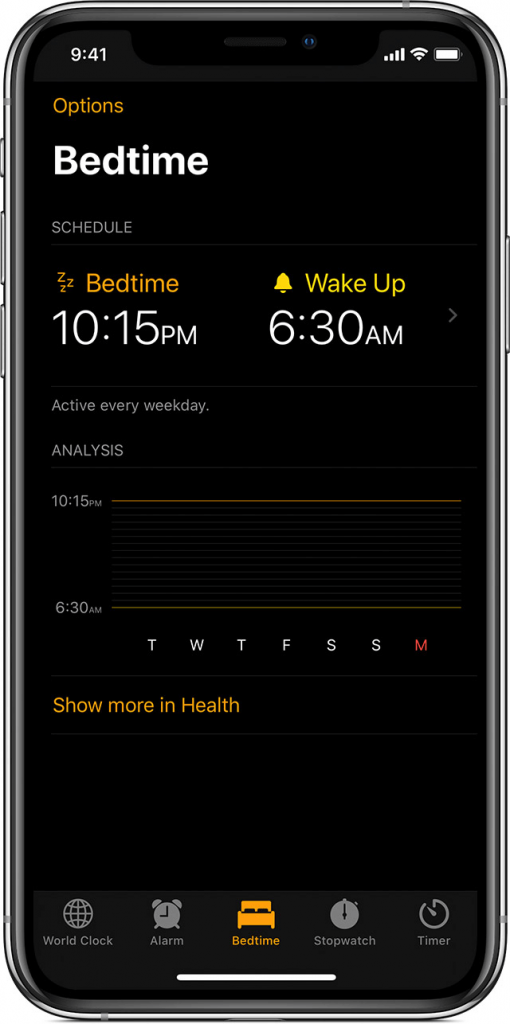
6. Powiadomienie o przycinaniu: Zarządzaj powiadomieniami , wybierając z listy powiadomień iPhone'a. W przeciwnym razie pokazuje wszystkie powiadomienia na zegarku Apple Watch. Powiadomienia pojawiające się co drugą minutę mogą rozpraszać, dlatego możesz to zmienić w Ustawieniach. Powiadomienie dla określonej aplikacji pojawi się na iPhonie lub Apple Watch. Można to zmienić w aplikacji Watch na iPhonie, w sekcji „Mirror iPhone's alerts” wybierz tylko aplikacje, które chcesz otrzymywać na Apple Watch.
7. Włącz wykrywanie upadku: W nagłych wypadkach zegarek Apple Watch może być dla Ciebie bardzo pomocny. Najnowsza funkcja zawiera dysk wykrywanie upadku z dotyku, a także jest w stanie alarmowania przechodnia. W innych przypadkach wyśle wiadomość SOS o pomoc medyczną wraz z Twoją lokalizacją na żywo. Pomoże to ludziom uzyskać potrzebną opiekę na czas i pomoże ratować życie. W innych przypadkach, gdy wszystko jest w porządku, możesz wybrać komunikat „Wszystko w porządku”, co spowoduje zatrzymanie ostrzeżeń alarmowych.
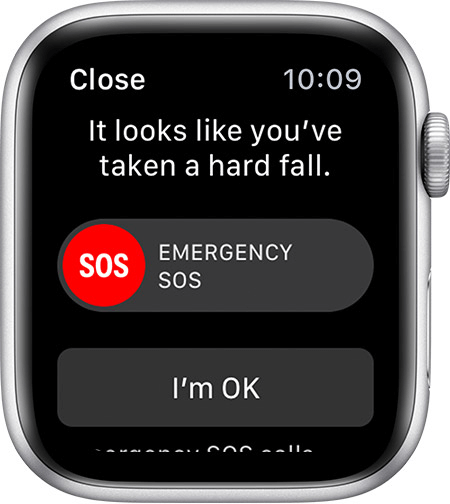
8. Odblokuj Maca z Apple Watch: Nie musisz już wpisywać hasła na Macu, możesz odblokować go bezpośrednio z Apple Watch. Ta funkcja działa ze wszystkimi systemami macOS Sierra 10.12 lub nowszymi. Aby móc korzystać z tej techniki, musisz być zalogowany z tego samego konta Cloud na obu urządzeniach. Teraz na komputerze Mac przejdź do Preferencje systemowe> Bezpieczeństwo i prywatność> karta Ogólne, tutaj ustaw Apple Watch jako urządzenie do odblokowania komputera Mac. Pamiętaj, aby ustawić uwierzytelnianie dwuskładnikowe na komputerze Mac, aby było bezpieczne.
9. Aktywny monitor okresu: Poruszaj się bez kłopotów z zapamiętywaniem daty okresu. Ta cecha jest kolejnym dodatkiem w opiece zdrowotnej w odniesieniu do potrzeb kobiet. Nie musisz pobierać aplikacji tylko do śledzenia cyklu miesiączkowego; można to zrobić na wbudowanym. Wszystko, co musisz zrobić, to ustawić go do użytku, a otrzymasz komunikaty ostrzegawcze przed cyklem. To kolejna z ukrytych funkcji Apple Watch, która dostarczy przydatnych informacji kobietom korzystającym z urządzenia do noszenia.
10. Skoncentruj się na oddychaniu: najnowsze osiągnięcie w Apple Watch pomaga złapać oddech, wykonując małe ćwiczenia relaksacyjne. W dzisiejszym stylu życia krążysz między obowiązkami domowymi a pracą, a następnie musisz użyć tej aplikacji Apple Watch Breathe. Poświęć kilka minut na codzienne zadania, aby skupić się na oddychaniu i zrelaksować się. Wybierz od jednej minuty do 5 minut sesji oddechowej, aby potwierdzić, że dbasz o swoje zdrowie. Jest to jedna z mniej znanych funkcji, która z pewnością pomoże Ci w maksymalnym wykorzystaniu Apple Watch. Przeczytaj także: Aplikacje, które pomogą Ci się zrelaksować i odstresować.
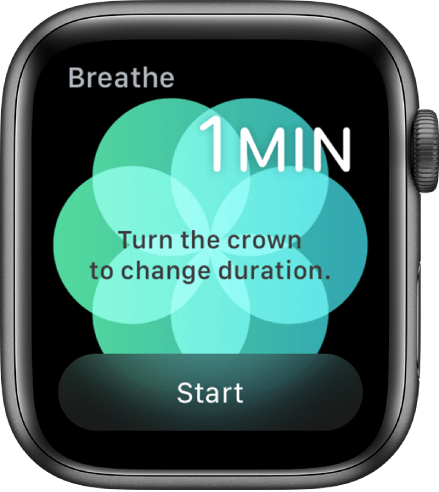
11. Podziel się swoją aktywnością z innymi użytkownikami: Każdy trening, który jest monitorowany lub udostępniany innym, może być świetną motywacją do codziennego biegania lub wykonywania rutynowych ćwiczeń. Dziel się swoimi postępami w aktywności ze znajomymi za pomocą Apple Watch. Zacznij udostępniać aktywność innym, dodając znajomych do swojej strony udostępniania aktywności. Gdy zaakceptują Twoją prośbę, Twoje codzienne czynności zostaną im udostępnione. Możesz osiągać lepsze wyniki, prowokując znajomych do wykonywania zadań. W ten sposób możesz w pełni wykorzystać swój zegarek Apple Watch, pozostając w kontakcie z innymi użytkownikami.
12. Animowane postacie mówią o czasie: chcesz rozjaśnić nastrój, umieść różne postacie z kreskówek, aby mówiły ci czas. Wybierz jedną z galerii tarcz zegarka. Upewnij się, że w sekcji Dźwięki i haptyka włączona jest funkcja Dotknij, aby mówić. Wybierz jedną z opcji, takich jak Myszka Miki, Myszka Minnie, postacie z Toy Story i ciesz się jedną z ukrytych funkcji Apple Watch.
Podsumowując:
Niezależnie od tego, czy używasz Apple Watch, aby zwiększyć wrażenia podczas biegania, czy też utrzymać zdrowie w ryzach. Te zmiany w Apple Watch pozwolą Ci używać go w różnych fazach. Czy to w czasie wolnym, kiedy chcesz posłuchać muzyki, czy podczas ćwiczeń. Nawet jeśli chcesz wrócić do ustawień domyślnych, dowiedz się, jak zresetować Apple Watch .
Kochamy Cię słyszeć
Podziel się z nami swoimi opiniami na temat tego postu na temat porad i wskazówek Apple Watch w sekcji komentarzy poniżej. Zostaw swoje poglądy i pytania w sekcji komentarzy poniżej, chętnie skontaktujemy się z Tobą z rozwiązaniem. Regularnie publikujemy porady i wskazówki wraz z rozwiązaniami typowych problemów związanych z technologią. Zapisz się do naszego newslettera, aby otrzymywać regularne aktualizacje ze świata technologii. Śledź nas na Facebooku , Twitterze , LinkedIn i YouTube i udostępniaj nasze artykuły.
Dowiedz się, jak uzyskać dostęp do karty SIM w Apple iPad dzięki temu poradnikowi.
W tym poście omawiamy, jak rozwiązać problem, w którym funkcje nawigacyjne i GPS nie działają poprawnie na Apple iPhone.
Rozwiąż błąd, w którym nie można otworzyć strony, zbyt wiele przekierowań. Pojawia się on podczas przeglądania Internetu na iPhonie lub iPadzie firmy Apple.
Chcesz pomieszać sprawy i zmienić ikonę aplikacji na iPhonie? Oto sprytne obejście wykorzystujące natywną aplikację Skróty, która może Ci w tym pomóc.
Chcesz się dowiedzieć, czy możesz pobrać rozszerzenia do Chrome na iPada? Przeczytaj ten artykuł, aby odkryć najlepszą odpowiedź i alternatywy w 2023 roku.
Jeśli masz zegarek Apple Watch, musisz nauczyć się blokować i odblokowywać zegarek Apple. Możesz także odblokować zegarek Apple Watch za pomocą iPhonea.
Możesz używać dwóch kont Snapchat lub wielu kont Snapchat na jednym iPhonie. Wykonaj poniższe czynności, aby mieć 2 konta Snapchat na 1 iPhonie.
Ustaw swój Apple iPhone lub iPad na automatyczne pisanie wielkimi literami lub wyłącz tę funkcję za pomocą tego szczegółowego samouczka.
Szukasz tapet z efektem głębi na iOS 16 dla swojego iPhone
Za pomocą ikony (i) na Apple Watch możesz uzyskać istotne informacje o swoim urządzeniu. Poznaj wszystkie ikony Apple Watch i ich znaczenie.







